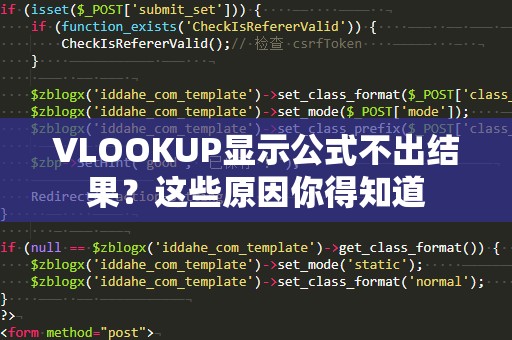在现代职场中,数据处理几乎是每个行业不可避免的一部分,无论是财务分析、销售数据整理,还是市场营销活动的效果评估,数据运算和分析都扮演着至关重要的角色。而在这些繁杂的运算中,Excel无疑是最得力的工具之一,它凭借强大的函数公式,帮助我们轻松完成各类数据处理任务。
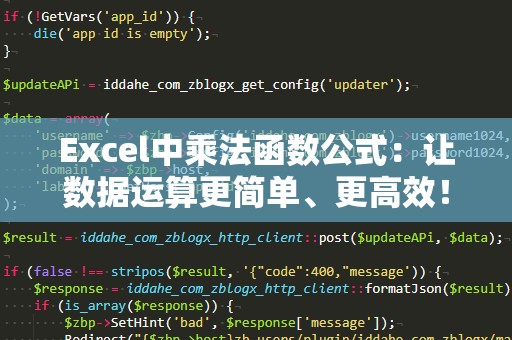
尤其是在涉及到乘法运算时,Excel提供了简单而高效的解决方案。通过使用Excel中的乘法函数公式,你可以在数秒钟内处理复杂的乘法问题,省去了繁琐的手动计算过程。今天,我们就来一起探讨一下,如何利用Excel中的乘法函数公式,让你的工作更加高效、便捷。
一、Excel中的基础乘法运算
在Excel中,乘法运算其实非常简单。你只需要通过在单元格中输入“*”符号,就能实现两个数的相乘。例如,假设在A1单元格中输入数字5,在B1单元格中输入数字10,你只需在C1单元格中输入公式=A1*B1,按下回车键,C1单元格就会自动显示出结果50。这个基础的乘法操作,可以用来处理非常基础的数据计算。
单纯的乘法运算只是Excel功能的一部分,实际上,Excel的乘法函数还可以让我们在更多复杂的场景中高效工作。
二、Excel中的乘法函数应用
如果你需要将多个数字相乘,Excel也为我们提供了专门的函数公式来实现这一目标。PRODUCT函数就是其中之一。PRODUCT函数可以帮助你在多个单元格中一次性完成乘法运算,而不需要手动输入多个乘号。
例如,假设你有一组数据分别存放在A1到A5单元格中,而你希望求这些数字的乘积。你可以在任意空白单元格中输入公式=PRODUCT(A1:A5),然后按回车键,Excel将自动返回A1到A5单元格所有数字的乘积。这种方法不仅简洁,而且避免了逐一输入公式的繁琐,提高了工作效率。
三、通过乘法函数简化业务运算
让我们通过一个实际的例子来看看如何利用Excel的乘法函数简化复杂的业务运算。假设你是一个销售人员,每月都需要计算产品的销售收入。你有一张销售表格,其中A列是产品单价,B列是销售数量,你需要计算每种产品的销售收入。
在这种情况下,你可以利用Excel的乘法公式进行快速计算。在C1单元格中输入公式=A1*B1,然后将公式向下拖动到C列的其他单元格中,Excel就会自动计算出每种产品的销售收入。
更进一步,你还可以使用PRODUCT函数来计算总收入。如果你的销售数据包括了A1到A5单元格中的产品单价,B1到B5单元格中的销售数量,计算总收入的公式可以是=SUMPRODUCT(A1:A5,B1:B5)。SUMPRODUCT函数会自动将每一行的单价与销售数量相乘,再将结果相加,帮你计算出总收入。
四、进阶技巧:结合其他函数使用
Excel的乘法函数不仅限于简单的相乘,它还可以与其他函数结合使用,完成更复杂的运算。例如,你可以将IF函数与乘法公式结合,实现在某些特定条件下的乘法运算。
假设你希望在计算销售收入时,如果某些产品的销售数量为零,则不计算它们的收入。这时,你可以使用如下公式:
=IF(B1=0,0,A1*B1)
这个公式的意思是:如果B1单元格中的销售数量为零,则C1单元格的结果为零;否则,C1单元格将显示A1与B1相乘的结果。这样的条件判断可以帮助你更加灵活地处理各种业务场景。
通过这种方式,Excel不仅能实现基础的乘法运算,还能灵活地应对更多变的计算需求。
在Excel中,乘法函数的应用场景非常广泛。无论是在个人财务管理、数据分析、营销活动,还是在财务报表的编制过程中,乘法运算都起着至关重要的作用。我们将继续深入探讨如何在不同场景下充分利用Excel的乘法函数,以便提高你的工作效率。
五、Excel乘法公式在财务分析中的应用
对于财务分析人员来说,Excel是日常工作中最常用的工具之一。通过使用Excel的乘法函数,你可以快速计算出资产负债表、利润表、现金流量表等财务报表中的各类数值。在这些报表中,经常需要用到乘法运算,如计算每个月的总支出、每年的销售额等。
举个例子,假设你需要计算每个月的员工薪酬总额。假设A列是员工的月薪,B列是各员工的工作天数。你可以使用=A1*B1公式来计算每位员工的薪资总额,再通过SUM函数来求出所有员工薪酬的总和。例如,=SUM(A1:A10*B1:B10)就能自动计算出每个员工的总薪酬并加总。
六、利用乘法公式进行数据预测
在一些数据分析场景中,Excel的乘法公式也可以用于数据预测。例如,在市场营销中,你可能需要预测某个产品的销售额。通过结合销售数据和产品的预计增长率,你可以轻松计算出未来的销售趋势。
假设你有某个产品的当前销售额(存放在A1单元格),预计增长率(存放在B1单元格),你可以使用如下公式进行预测:
=A1*(1+B1)
这个公式会根据预计增长率计算出未来的销售额,帮助你进行有效的销售预测和决策。
七、提高工作效率的小技巧
除了使用基本的乘法公式,Excel中还有一些小技巧可以进一步提高你的工作效率。例如,使用“自动填充”功能快速应用乘法公式。只需在第一个单元格中输入公式,拖动填充柄(位于单元格右下角)即可快速将公式应用到其他单元格,避免重复输入。
你还可以通过设置快捷键来加速公式输入。利用Excel中的自定义快捷键,可以让你更加迅速地进行乘法运算,节省宝贵的时间。
八、总结
Excel中的乘法函数公式是一个强大而高效的工具,能够帮助你简化各种复杂的数学运算,提高工作效率。无论是在基础的数字相乘,还是在与其他函数结合使用时,乘法公式都能发挥出巨大的作用。掌握这些Excel乘法技巧,不仅能帮助你更好地处理日常的工作任务,还能在数据分析和决策中发挥更大的价值。
通过不断实践和探索,你将能熟练运用Excel的乘法公式,让它成为你工作中得心应手的助手!